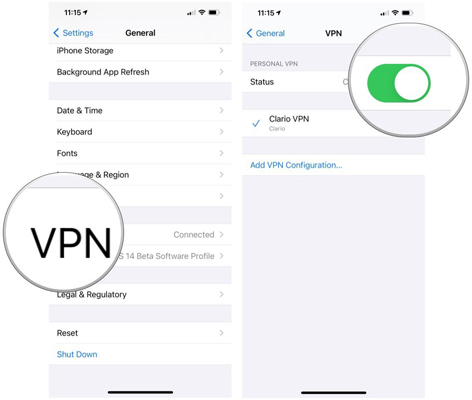
Estoy usando NordVPN y no puedo obtener una conexión para activar. He intentado restablecer el perfil y cualquier otra solución que se me ocurra, pero fue en vano. ¿Soy solo yo o el problema también afecta a alguien más?
Desde la actualización de iOS 18/17, muchos usuarios han encontrado un problema similar: la mayoría de las VPN han dejado de funcionar. A pesar de algunos que no muestran signos de mal funcionamiento, el cambio de ubicación no ocurre y la mayoría de los servicios no se pueden aprovechar.
Examinamos el asunto y encontramos no una sino múltiples VPN no funcionan. A continuación se muestra la lista de VPN que se consideraron mal funcionamiento desde la actualización, y el artículo lo ayudará a resolver los problemas asociados con ellos.
- Nordvpn no conectando iPhone
- VPN de ópera
- Netflix VPN
- Pulso seguro
- Protección global
- Express VPN (Netflix)
- Disney Plus VPN
- Ipvanés
En este blog, discutiremos todo lo que necesita saber sobre las VPN que no funcionan y cómo puede resolver el problema utilizando seis métodos verificados. Entonces, comencemos.
Parte 1. ¿Por qué mi aplicación VPN no funciona/se conecta?
Antes de comenzar con las soluciones, es esencial saber por qué las VPN han dejado de funcionar de repente. Es importante saber que su VPN podría no haber dejado de funcionar, en su lugar, simplemente se ralentizó debido a mejores parches de seguridad que formaron parte de la actualización de iOS 17/1.
Una VPN implica enviar sus datos o comando al servidor VPN, y luego la solicitud se ejecuta desde esos servidores, lo que le permite acceder a sitios geográficos. El proceso implica la transferencia de su caché iOS, que puede, en algunos casos, conducir a fugas de datos.
Ahora, todos sabemos que Apple es famoso por su seguridad, que es su USP. La última actualización significa una protección aún mejor, por lo que evitar esas características de seguridad lleva más tiempo e incluso a veces puede fallar, por lo que su VPN podría no funcionar.
En segundo lugar, si usted es un usuario habitual de VPN, habría notado que a menudo conducen a una conexión a Internet más lenta, que generalmente funciona bien sin una VPN. Se debe principalmente a que están involucrados varios pasos cuando establece una conexión con la VPN que puede desestabilizar su red, desacelerando la velocidad de transferencia de datos.
Parte 2. Las correcciones comunes a VPN no funcionan en iOS 18/17
Corrección 1. Verifique su cuenta VPN
Comenzaremos primero marcando los fundamentos y luego sumergirnos en las soluciones técnicas. Una razón detrás de que su VPN no funcione puede ser una cuenta desconectada. A veces, los servidores de Apple registran sus cuentas de aplicaciones de terceros para garantizar una actualización sin problemas. Si ese es el caso, intente iniciar sesión en la cuenta y resolverá el problema.
Si no registró, comuníquese con la atención al cliente de su VPN y pregunte sobre el problema. Es posible que su suscripción se haya agotado, o cualquier falla técnica puede haber ocurrido que no esté al tanto. En tales casos, debe esperar un tiempo hasta que los servidores vuelvan nuevamente.
Arreglar 2. Reinicie su iPhone
Reinicio El teléfono es la primera solución de todos los geek de tecnología, y por qué no debería ser. Reiniciar el teléfono actualiza la memoria y elimina cualquier malware o infección no salvado para corregir cualquier error o error. Reinicia todas las aplicaciones, que solucionan algunos problemas que pueden haber existido.
Una vez que su teléfono se haya reiniciado, diríjase a la VPN e intente conectarlo nuevamente. Existe una posibilidad justa de que pueda funcionar, pero si no es así, no se preocupe porque tenemos varias otras formas a continuación.
Arreglar 3. Apague y encienda su aplicación VPN
A veces hay un problema con la aplicación VPN. En este caso, puede solucionar los posibles errores apagando la VPN y luego encendiéndolo nuevamente. Para hacerlo, siga estos pasos:
FIJO 4. Restablecer la configuración de la red
Si el problema aún persiste, entonces debe restablecer la configuración de la red en su iPhone. Restablecer la configuración de la red eliminará los nombres y contraseñas de red Wi-Fi, las conexiones y preferencias de dispositivos Bluetooth, y la configuración y preferencias de VPN. Siga estas instrucciones para restablecer la configuración de red en su iPhone:
Corrigir 5. Cambie a otra dirección IP
Es importante tener en cuenta que su VPN puede estar experimentando problemas que establecen conexiones de esa sola región. Puede remediarlo rápidamente simplemente cambiando a otra dirección IP.
El proceso exacto para modificar su región conectada varía según su proveedor de VPN, pero la mayoría de los proveedores de VPN le permiten cambiar su región desde la interfaz principal. Por lo tanto, relanzar la VPN y busque la opción.
Suggested read: Problemas de Actualización de iPhone: 20 Errores Comunes de iOS y Soluciones
Por ejemplo, si está utilizando TunnelBear, simplemente puede cambiar su dirección IP tocando el mapa interactivo.
Parte 3. Solución única para que VPN no funcione en iOS 18/17
Si todas las soluciones anteriores le faltan, puede haber un problema con su iPhone. En tal situación, la única solución es reparar el iOS con una herramienta de terceros, al igual que la reparación del sistema ultfone iOS.
La reparación del sistema ultfone iOS es un software tecnológicamente avanzado que le permite solucionar más de 150 problemas de iOS que incluyen iPhone atascado en el logotipo de Apple, la pantalla negra y el modo de recuperación. Lo mejor del software es que reparará su iPhone en pocos clics sin pérdida de datos. Además, la reparación del sistema ultfone iOS es totalmente compatible con la última serie iOS 18/17 y iPhone 13.
COMPRAR AHORA
COMPRAR AHORA
Siga las instrucciones para reparar su iPhone.
-
Paso 1 Descargue e instale la reparación del sistema ultfone iOS en su PC/computadora. Inicie la aplicación y haga clic en el Comenzar botón.
-
Paso 2 Conecte su dispositivo a la computadora y seleccione Reparación estándar modo.
-
Paso 3 Ahora, deberá descargar el firmware para su iOS. Haga clic en el Descargar botón para obtener el paquete de firmware.

-
Paso 4 Después de que termine la descarga, haga clic Iniciar reparación estándar para comenzar a reparar.
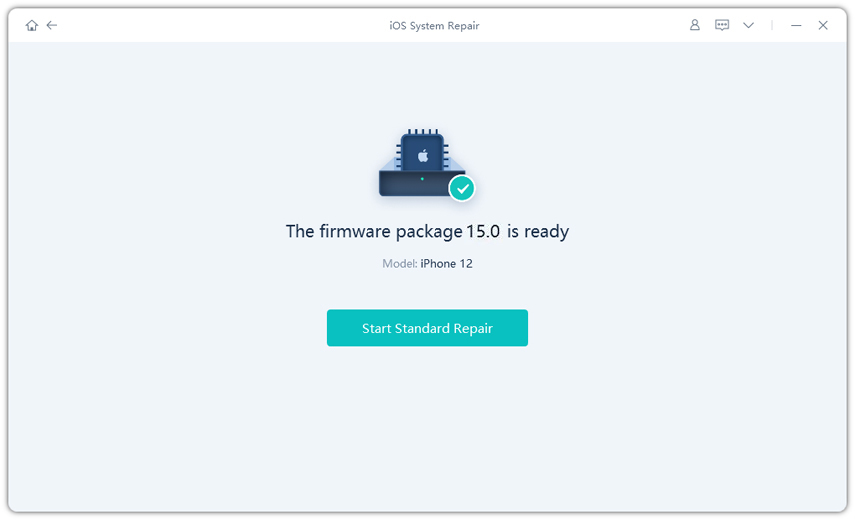
-
Paso 5 ¡Eso es todo! Espere unos minutos y el proceso de reparación se terminará.
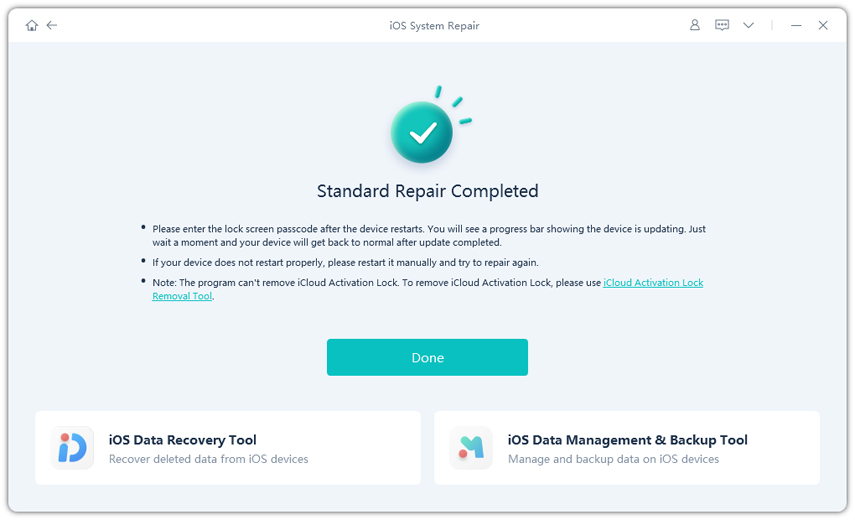
Conclusión
En este tutorial, hemos analizado el problema de la VPN que no funcionó en iOS 18/17 y compartimos las posibles formas de resolver el problema. Con la reparación del sistema ultfone iOS, puede solucionar fácilmente este problema sin ninguna habilidad técnica. Además, la solución tiene la tasa de éxito más alta. Espero que este tutorial sea útil para solucionar VPN que no funcione en su iPhone. Y si tiene alguna consulta, no dude en comentar. Nuestro equipo estará encantado de responder a sus consultas.
COMPRAR AHORA
COMPRAR AHORA
